
У статті описано, як форматувати флешку для установки Windows 10 за допомогою вбудованих в операційну систему засобів і за допомогою різних сторонніх інструментів.
зміст- файлова система
- Стандартний спосіб, і стороння програма
- провідник
- Rufus
файлова система
У мережі багато суперечок на тему "Який формат файлової системи флешки потрібен для розпакування образу з установочними файлами Windows 10?". Розглянемо питання.
Одні рекомендують NTFS як файлову систему (ФС), яка вміє працювати з документами, обсяг яких перевищує 4 ГБ. Інші, в тому числі і Microsoft, кажуть, що форматувати USB-накопичувач потрібно в FAT32. Хто має рацію, адже ОС встановлюється з флешки з будь-розміткою?
На нових комп'ютерах, де використовуються сучасні розмітки дисків GPT і UEFI замість застарілого BIOS, інсталяція Windows 10 можлива тільки з USB-накопичувачів з FAT32.
Старі BIOS "не розуміють" GPT розмітки, їм потрібна MBR. І для отримання головного завантажувального запису на жорсткому диску з инсталлированной ОС флешка повинна бути розмічена в NTFS. При наявності NTFS флешки інсталювати Windows 10 на накопичувач з GPT важко.
Вам можуть стати в нагоді наступні інструкції: "Різні способи установки".Стандартний спосіб, і стороння програма
Відформатувати флешку можна як через вбудовані в Windows засобу, так і сторонні утиліти.
провідник
Спосіб актуальний тільки для комп'ютерів з підтримкою EFI-завантаження (замість BIOS використовується UEFI), на яких ОС встановлюється на диск з розміткою GPT. Після зміни вміст інсталяційного образу можна розпакувати або скопіювати на USB-накопичувач без створення завантажувального запису на ньому.
1. Підключіть накопичувач об'ємом від 4 ГБ (а якщо образ займає більше - від 8 ГБ) і переконайтеся, що важливі дані скопійовані з нього.
2. Відкрийте контекстне меню носія і викличте команду "Форматувати ...".
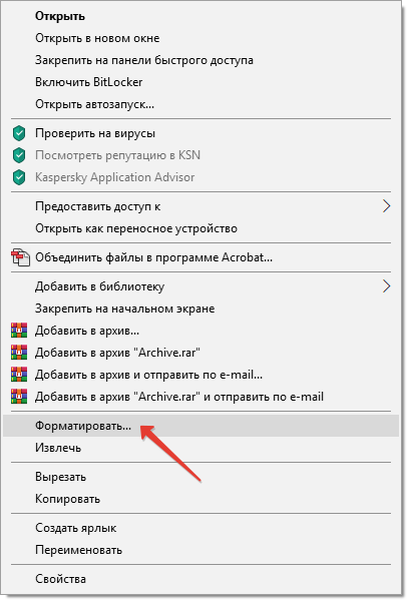
3. Виберіть цільову файлову систему, введіть мітку тому, відзначте прапорцем опцію "Швидке ..." і натисніть "Почати".
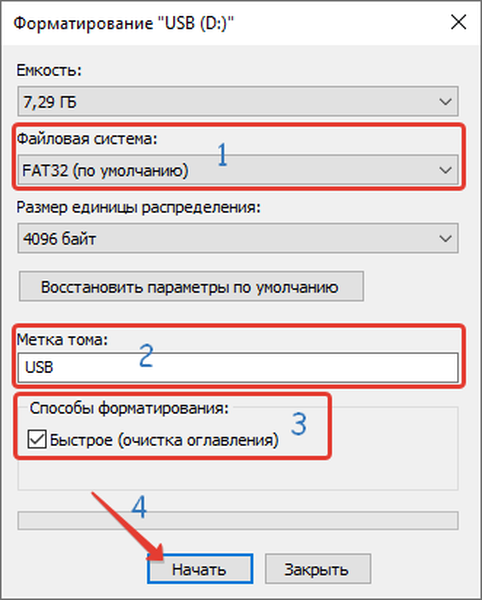
4. Підтвердіть видалення даних з подальшою зміною розмітки накопичувача.
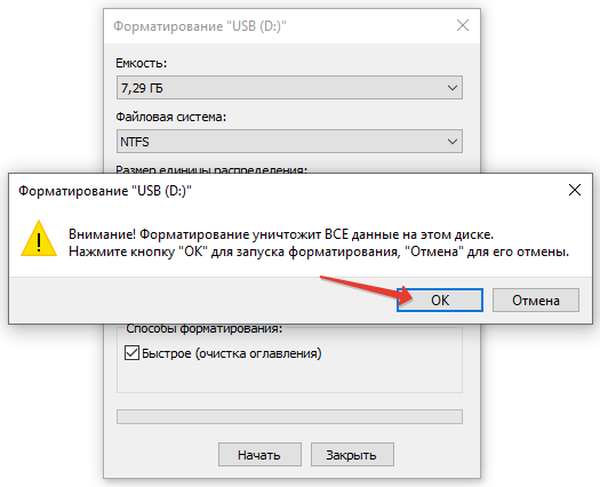
Флешка готова. Залишилося записати на неї вміст ISO файлу.
Rufus
1. Запустіть програму (портативна версія не вимагає установки) і виберіть флеш-накопичувач в списку "Пристрій".
Обов'язково завантажуйте програму з офіційного сайту розробника https://rufus.ie.2. В поле "Метод завантаження" вкажіть "Чи не завантажувальний образ".
3. Виберіть цільову систему і схему розділів накопичувача комп'ютера.
4. В залежності від них вкажіть файлову систему.
5. Активуйте опцію "Швидке форматування" (інші дані не настільки важливі) і клікайте "Старт".
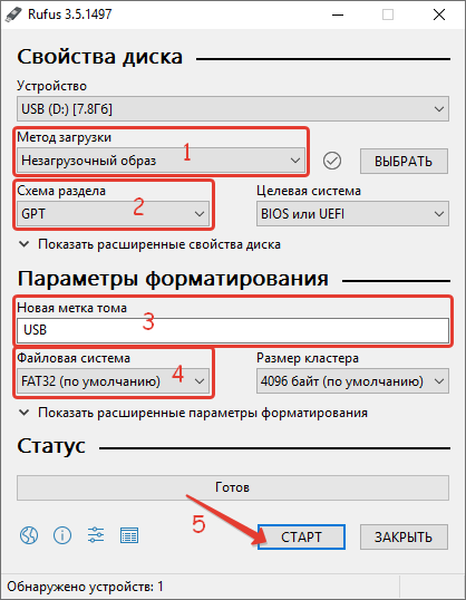
Робота з іншими утилітами для створення на флешках нової файлової системи не відрізняється. Головне, вибирати правильний тип ФС.











